
Trình quản lý gói mới Windows từ Microsoft giúp dễ dàng cài đặt ứng dụng bằng một lệnh duy nhất. Đây là cách thử lệnh “winget” mới và tại sao trình quản lý gói kiểu Linux này lại rất thú vị cho tương lai hệ thống của bạn Windows 10.
Trình quản lý gói hệ thống là gì Windows?
Trình quản lý gói phổ biến trên Linux. Thay vì tìm kiếm ứng dụng trên internet, tải xuống trình cài đặt và nhấp qua trình hướng dẫn, bạn chỉ cần chạy một lệnh nhanh để tìm kiếm và cài đặt ứng dụng theo tên của nó.
Ví dụ: để cài đặt Microsoft PowerToys, bạn có thể mở cửa sổ đầu cuối và chạy “winget install powertoys”. Lệnh sẽ tự động tìm, tải xuống và cài đặt phần mềm mà không cần thêm bất kỳ thao tác nhập nào của người dùng. Nó rất đơn giản.
Về cơ bản, Microsoft lưu trữ kho lưu trữ phần mềm của riêng mình và các tổ chức và cá nhân khác có thể lưu trữ các kho lưu trữ của riêng họ. Đây là một tính năng chính giúp cải thiện năng suất trên Linux, đặc biệt là đối với các nhà phát triển và quản trị viên hệ thống.
Hiện tại, công cụ này dành cho các nhà phát triển, nhưng một ngày nào đó Microsoft hoặc các nhà phát triển bên thứ ba có thể tạo ra một công cụ đồ họa dễ dàng giúp tìm và cài đặt ứng dụng một cách nhanh chóng. Nó có thể giống như một cửa hàng Windowsnhưng với quyền truy cập vào toàn bộ vũ trụ ứng dụng máy tính Windowsmà mọi người thực sự sử dụng. Nói cách khác, nó giống như Chocolatey, nhưng nó được tích hợp vào hệ thống Windows.
Để biết thêm thông tin về cách hoạt động của Trình quản lý gói hệ thống Windows và tầm nhìn của Microsoft về tương lai của quản lý gói trong hệ thống Windowshãy đọc Thông báo của Microsoft Windows Xem trước trình quản lý gói và Tài liệu chính thức về trình quản lý gói hệ thống Windows.
Trình quản lý gói hệ thống Windows cũng là một dự án mã nguồn mở trên GitHub.
Cách cài đặt Trình quản lý gói hệ thống Windows
Từ ngày 19/05/2020, trình quản lý gói của hệ thống Windows có sẵn dưới dạng bản xem trước. Một ngày nào đó nó sẽ được tích hợp trực tiếp vào bản cập nhật hệ thống trong tương lai Windows 10.
Cho đến lúc đó, có một số cách để làm điều này:
Cài đặt bản dựng Người dùng nội bộ hệ thống Windows 10, đăng ký Chương trình nội bộ Trình quản lý gói Windows và cài đặt bản cập nhật cho Gói cài đặt ứng dụng từ Microsoft Store. Bạn sẽ nhận được các bản cập nhật tự động cho Trình quản lý gói hệ thống Windowskhi chúng được phát hành, nhưng bạn cần chạy phiên bản không ổn định của hệ thống Windows 10.
Trình quản lý gói hệ thống tải xuống gói apx Windows từ GitHub. Cài đặt nó bằng cách nhấp đúp vào tệp và nhấp vào “Cập nhật”. Bạn sẽ phải cài đặt thủ công các bản cập nhật trong tương lai từ cùng một trang tải xuống, nhưng bạn sẽ không phải chạy một hệ thống không ổn định Windows 10.
Trong tương lai, điều này sẽ không cần thiết nữa và winget sẽ được tích hợp vào tất cả các phiên bản ổn định của hệ thống Windows 10. Kể từ tháng 5 năm 2020, nó ở dạng xem trước khi Microsoft kiểm tra và sửa lỗi.
Cách sử dụng Winget, Trình quản lý gói Windows
Bạn có thể chạy winget với Windows PowerShell hoặc môi trường dòng lệnh cổ điển. Chúng tôi khuyên bạn nên cài đặt một thiết bị đầu cuối mới Windowsnếu bạn chưa làm như vậy.
Từ dòng lệnh, hãy chạy lệnh winget để xem thêm thông tin về cách sử dụng công cụ.
Để tìm kiếm một ứng dụng, hãy chạy lệnh sau, thay thế “tên” bằng cụm từ tìm kiếm của bạn:
winget search name
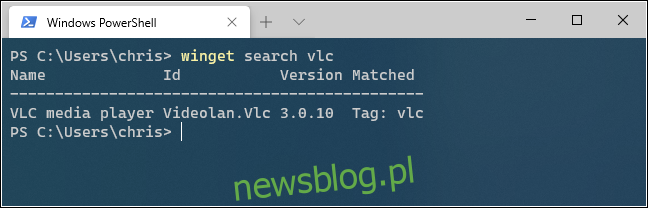
Để cài đặt ứng dụng, hãy chạy lệnh sau, thay thế “tên” bằng tên của ứng dụng:
winget install name
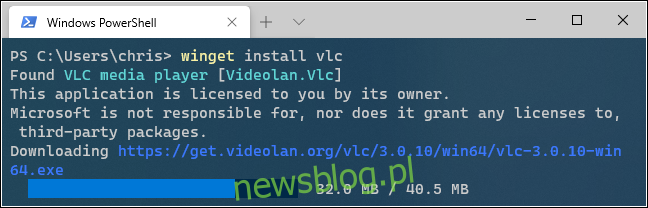
Để xem thêm thông tin về một ứng dụng, hãy chạy lệnh sau, thay thế “tên” bằng tên của ứng dụng hoặc cụm từ tìm kiếm của bạn:
winget show name
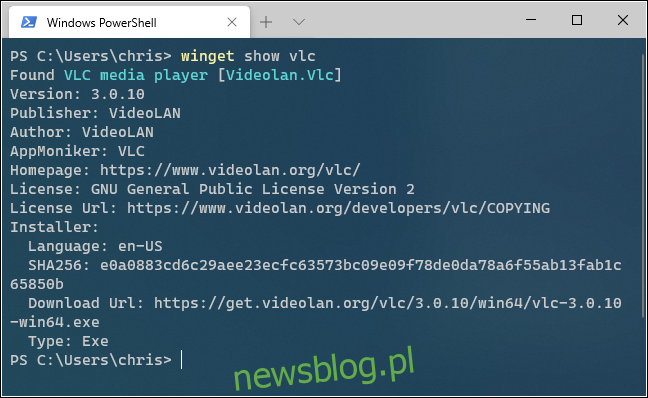
Để xem danh sách đầy đủ các ứng dụng khả dụng, hãy chạy lệnh sau:
winget install
Trong lần phát hành đầu tiên, kho lưu trữ của Winget đã chứa đầy một loạt các ứng dụng máy tính để bàn phổ biến. Bạn sẽ tìm thấy mọi thứ từ các ứng dụng máy tính để bàn điển hình Windows đến các công cụ phát triển. Danh sách bao gồm Google Chrome, Mozilla Firefox, Zoom, Steam, VLC media player, Spotify, Terminal WindowsVisual Studio Code, Ruby, Microsoft PowerToys, v.v.
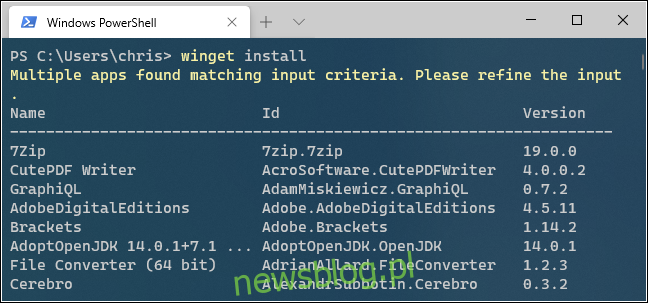
Để quản lý các nguồn, hãy chạy winget source. Bạn sẽ thấy một danh sách các lệnh. Ví dụ: để xem các nguồn hiện tại, hãy chạy:
winget source list
Trong phiên bản đầu tiên của winget, chỉ có một nguồn winget tích hợp do Microsoft duy trì, nằm ở https://winget.azureedge.net/cache. Trong tương lai, bạn sẽ có thể thêm các nguồn bên ngoài bằng addon nguồn Winget.
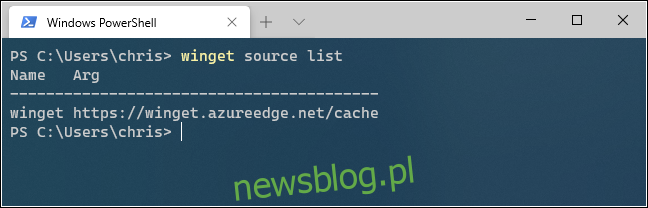
Bạn có thể xem thêm thông tin về cách sử dụng một trong các lệnh tích hợp của Winget bằng cách chuyển -? Ngoài ra. Ví dụ: để xem các tùy chọn khác nhau mà bạn có thể sử dụng với winget, hãy chạy lệnh sau:
winget search -?
Microsoft chắc chắn sẽ bổ sung các tính năng bổ sung cho Trình quản lý gói của hệ thống trong tương lai Windowsvà nó sẽ chỉ hiệu quả hơn. Ngay cả trong bản dựng ban đầu, winget trông giống như mọi thứ mà chúng tôi luôn hy vọng OneGet sẽ có trước khi phát hành hệ thống Windows 10.
Với đủ sự hỗ trợ của nhà phát triển, nó thậm chí có thể kích hoạt trình quản lý gói đồ họa, đó là tất cả những gì chúng tôi hy vọng nó sẽ là một cửa hàng cho Windows – đầy đủ các ứng dụng máy tính để bàn mà bạn thực sự muốn sử dụng.
